excel表格定位快捷键
Excel表格中常用快捷键大全
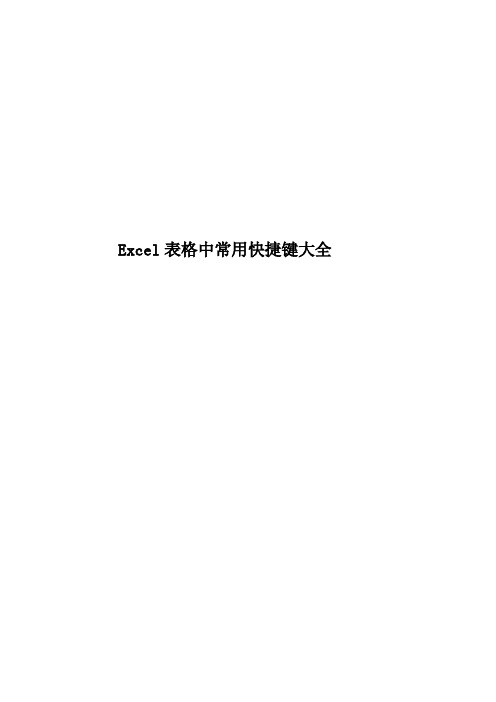
Excel表格中常用快捷键大全Excel表格中常用快捷键大全一、关于处理工作表的快捷键总结1、插入新工作表Shift+F11或Alt+Shift+F12、移动到工作簿中的下一张工作表Ctrl+PageDown3、移动到工作簿中的上一张工作表Ctrl+PageUp4、选定当前工作表和下一张工作表Shift+Ctrl+PageDown5、取消选定多张工作表Ctrl+ PageDown6、选定其他的工作表Ctrl+PageUp7、选定当前工作表和上一张工作表Shift+Ctrl+PageUp8、对当前工作表重命名Alt+O H R9、移动或复制当前工作表Alt+E M10、删除当前工作表Alt+E L二、关于在工作表内移动和滚动的快捷键总结1、向上、下、左或右移动一个单元格箭头键2、移动到当前数据区域的边缘Ctrl+箭头键3、移动到行首Home4、移动到工作表的开头Ctrl+Home5、移动到工作表的最后一个单元格,位于数据中的最右列的最下行Ctrl+End6、向下移动一屏PageDown7、向上移动一屏PageUp8、向右移动一屏Alt+PageDown9、向左移动一屏Alt+PageUp10、切换到被拆分的工作表中的下一个窗格Ctrl+F611、切换到被拆分的工作表中的上一个窗格Shift+F612、滚动以显示活动单元格Ctrl+Backspace13、弹出“定位”对话框F514、弹出“查找”对话框Shift+F515、查找下一个Shift+F416、在受保护的工作表上的非锁定单元格之间移动Tab三、在选定区域内移动1、在选定区域内从上往下移动Enter2、在选定区域内从下往上移动Shift+Enter3、在选定区域中从左向右移动。
如果选定单列中的单元格,则向下移动Tab4、在选定区域中从右向左移动。
如果选定单列中的单元格,则向上移动Shift+Tab5、按顺时针方向移动到选定区域的下一个角Ctrl+句号6、在不相邻的选定区域中,向右切换到下一个选定区域Ctrl+Alt+向右键7、向左切换到下一个不相邻的选定区域Ctrl+Alt+向左键四、以“结束”模式移动或滚动1、打开或关闭“结束”模式End2、在一行或一列内以数据块为单位移动End+箭头键3、移动到工作表的最后一个单元格,在数据中所占用的最右列的最下一行中End+Home4、移动到当前行中最右边的非空单元格End+Enter五、在ScrollLock打开的状态下移动和滚动1、打开或关闭ScrollLockScrollLock2、移动到窗口左上角的单元格Home3、移动到窗口右下角的单元格End4、向上或向下滚动一行向上键或向下键5、向左或向右滚动一列向左键或向右键六、选定单元格、行和列以及对象1、选定整列Ctrl+空格键2、选定整行Shift+空格键3、选定整张工作表Ctrl+A4、在选定了多个单元格的情况下,只选定活动单元格Shift+Backspace5、在选定了一个对象的情况下,选定工作表上的所有对象Ctrl+Shift+空格键6、在隐藏对象、显示对象和显示对象占位符之间切换Ctrl+6七、选定具有特定特征的单元格1、选定活动单元格周围的当前区域Ctrl+Shift+*(星号)2、选定包含活动单元格的数组Ctrl+/3、选定含有批注的所有单元格Ctrl+Shift+O(字母O)4、在选定的行中,选取与活动单元格中的值不匹配的单元格Ctrl+\5、在选定的列中,选取与活动单元格中的值不匹配的单元格Ctrl+Shift+|6、选取由选定区域中的公式直接引用的所有单元格Ctrl+[(左方括号)7、选取由选定区域中的公式直接或间接引用的所有单元格Ctrl+Shift+{(左大括号)8、选取包含直接引用活动单元格的公式的单元格Ctrl+](右方括号)9、选取包含直接或间接引用活动单元格的公式的单元格Ctrl+Shift+}(右大括号)10、选取当前选定区域中的可见单元格Alt+;(分号)八、扩展选定区域1、打开或关闭扩展模式F82、将其他区域的单元格添加到选定区域中,或使用箭头键移动到所要添加的区域的起始处,然后按“F8”和箭头键以选定下一个区域Shift+F83、将选定区域扩展一个单元格Shift+箭头键4、将选定区域扩展到与活动单元格在同一列或同一行的最后一个非空单元格Ctrl+Shift+箭头键5、将选定区域扩展到行首Shift+Home6、将选定区域扩展到工作表的开始处Ctrl+Shift+Home7、将选定区域扩展到工作表上最后一个使用的单元格(右下角)Ctrl+Shift+End8、将选定区域向下扩展一屏Shift+PageDown9、将选定区域向上扩展一屏Shift+PageUp10、将选定区域扩展到与活动单元格在同一列或同一行的最后一个非空单元格End+Shift+箭头键11、将选定区域扩展到工作表的最后一个使用的单元格(右下角)End+Shift+Home12、将选定区域扩展到当前行中的最后一个单元格End+Shift+Enter13、将选定区域扩展到窗口左上角的单元格ScrollLock+Shift+Home14、将选定区域扩展到窗口右下角的单元格ScrollLock+Shift+End九、用于输入、编辑、设置格式和计算数据的按键1、完成单元格输入并选取下一个单元Enter2、在单元格中换行Alt+Enter3、用当前输入项填充选定的单元格区域Ctrl+Enter4、完成单元格输入并向上选取上一个单元格Shift+Enter5、完成单元格输入并向右选取下一个单元格Tab6、完成单元格输入并向左选取上一个单元格。
十五个Excel常用快捷方式
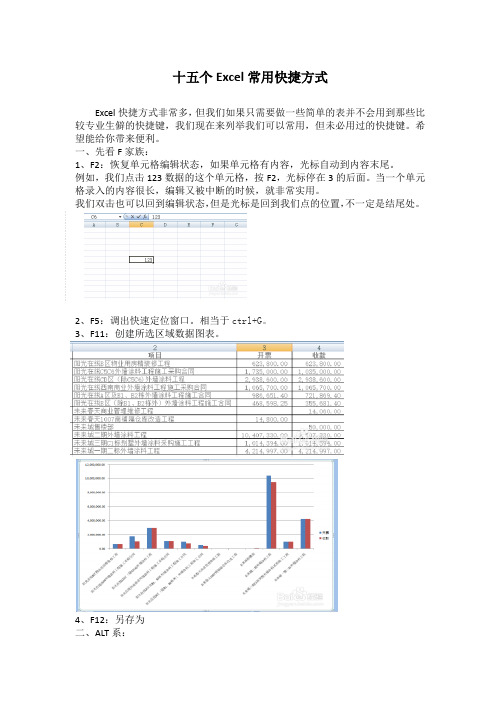
十五个Excel常用快捷方式Excel快捷方式非常多,但我们如果只需要做一些简单的表并不会用到那些比较专业生僻的快捷键,我们现在来列举我们可以常用,但未必用过的快捷键。
希望能给你带来便利。
一、先看F家族:1、F2:恢复单元格编辑状态,如果单元格有内容,光标自动到内容末尾。
例如,我们点击123数据的这个单元格,按F2,光标停在3的后面。
当一个单元格录入的内容很长,编辑又被中断的时候,就非常实用。
我们双击也可以回到编辑状态,但是光标是回到我们点的位置,不一定是结尾处。
2、F5:调出快速定位窗口。
相当于ctrl+G。
3、F11:创建所选区域数据图表。
4、F12:另存为二、ALT系:5、alt+=所选数据自动求和。
下图一工作表,行和列都没有求和。
我们选定所有数据,并在下一行和右一列各多选空白行列(如果不选右列空白,默认纵向求和。
),点击“alt+”行和列自动一次求和。
6、alt+\比较两列数据。
见下图,按一下alt+\就能知道那些开票后未收到款。
可以填充个颜色就更明显。
7、alt+pagedown右移一屏,alt+pageup左移一屏。
pagedown和pageup往下往上我们可能用得比较多,这个加alt是左右翻,当表格溢屏了非常实用。
三、ctrl系:8、ctrl+D:向下填充,包括内容和公式。
9、ctrl+R:向右填充,包括内容和公式。
ctrl+D;ctrl+R在同一个表格,相当于ctrl+c再加ctrl+v10、ctrl+T:将所选内容设置样式。
可能我们一般表样式也用得比较少。
表样式外表美观,功能很多,我们可以尝试用一下。
如果不用快捷方式,我们也可以从开始菜单找到样式。
11、ctrl+home:回到工作表开头。
(home移动到行首)12、ctrl+end:回到工作表最后一个单元格(有编辑内容右下角)。
13、ctrl+enter:同时输入内容。
选定多个规则或不规则的单元格,录入数据,按ctrl+回车,这些单元格都填上同样的数据。
Excel常用快捷键大全(汇总)

21.复制上面单元格的数据到下面的单元格::Ctrl+D 22.复制左边的数据到右边的单元格:Ctrl+R 23.选定当前区域:Ctrl+* 24.设置单元格格式:Ctrl+1 25.加粗:Ctrl+2 26.斜体:Ctrl+3 27.下划线:Ctrl+4 28.关闭“office助手”提供的消息:Esc 29.通过“office助手”获取帮助信息:F1 30.显示下一项提示:Alt+N 31.显示前一项提示:Alt+B 32.在向导中显示或隐藏“office助手”:空格键 33.切换到下一个程序:Alt+Tab 34.切换到前一个程序:Alt+Shift+Tab 35.显示windwos“开始”菜单:Ctrl+Esc 36.关闭活动工作薄窗口:Ctrl+W 37.恢复活动工作薄窗口:Ctrl+F5 38.切换到下一个工作薄窗口:Ctrl+F6 39.隐藏行:Ctrl+9 40.取消隐藏行:Ctrl+Shift+( 41.隐藏列:Ctrl+0 42.取消隐藏列:Ctrl+Shift+) 43.显示“单元格”命令:Ctrl+1
55.显示或隐藏“常用”工具栏:Ctrl+7
55.移到行首:Home
56.取消行或列分组:Alt+Shift+左方向键
56.移到行尾:End
57.对行或列分组:Alt+Shift+右方向键
57.编辑单元格批注:Shift+F2
58.显示或隐藏分级显示符号:Ctrl+8
58.由行或列标志创建名称:Ctrl+Shift+F3
Excel表格中常用快捷键大全-快捷键大全表

Excel表格中常用快捷键大全一、关于处理工作表的快捷键总结1、插入新工作表Shift+F11或Alt+Shift+F12、移动到工作簿中的下一张工作表Ctrl+PageDown3、移动到工作簿中的上一张工作表Ctrl+PageUp4、选定当前工作表和下一张工作表Shift+Ctrl+PageDown5、取消选定多张工作表Ctrl+ PageDown6、选定其他的工作表Ctrl+PageUp7、选定当前工作表和上一张工作表Shift+Ctrl+PageUp8、对当前工作表重命名Alt+O H R9、移动或复制当前工作表Alt+E M10、删除当前工作表Alt+E L二、关于在工作表内移动和滚动的快捷键总结1、向上、下、左或右移动一个单元格箭头键2、移动到当前数据区域的边缘Ctrl+箭头键3、移动到行首Home4、移动到工作表的开头Ctrl+Home5、移动到工作表的最后一个单元格,位于数据中的最右列的最下行Ctrl+End6、向下移动一屏PageDown7、向上移动一屏PageUp8、向右移动一屏Alt+PageDown9、向左移动一屏Alt+PageUp10、切换到被拆分的工作表中的下一个窗格Ctrl+F611、切换到被拆分的工作表中的上一个窗格Shift+F612、滚动以显示活动单元格Ctrl+Backspace13、弹出“定位"对话框F514、弹出“查找"对话框Shift+F515、查找下一个Shift+F416、在受保护的工作表上的非锁定单元格之间移动Tab三、在选定区域内移动1、在选定区域内从上往下移动Enter2、在选定区域内从下往上移动Shift+Enter3、在选定区域中从左向右移动.如果选定单列中的单元格,则向下移动Tab4、在选定区域中从右向左移动。
如果选定单列中的单元格,则向上移动Shift+Tab5、按顺时针方向移动到选定区域的下一个角Ctrl+句号6、在不相邻的选定区域中,向右切换到下一个选定区域Ctrl+Alt+向右键7、向左切换到下一个不相邻的选定区域Ctrl+Alt+向左键四、以“结束”模式移动或滚动1、打开或关闭“结束”模式End2、在一行或一列内以数据块为单位移动End+箭头键3、移动到工作表的最后一个单元格,在数据中所占用的最右列的最下一行中End+Home4、移动到当前行中最右边的非空单元格End+Enter五、在ScrollLock打开的状态下移动和滚动1、打开或关闭ScrollLockScrollLock2、移动到窗口左上角的单元格Home3、移动到窗口右下角的单元格End4、向上或向下滚动一行向上键或向下键5、向左或向右滚动一列向左键或向右键六、选定单元格、行和列以及对象1、选定整列Ctrl+空格键2、选定整行Shift+空格键3、选定整张工作表Ctrl+A4、在选定了多个单元格的情况下,只选定活动单元格Shift+Backspace5、在选定了一个对象的情况下,选定工作表上的所有对象Ctrl+Shift+空格键6、在隐藏对象、显示对象和显示对象占位符之间切换Ctrl+6七、选定具有特定特征的单元格1、选定活动单元格周围的当前区域Ctrl+Shift+*(星号)2、选定包含活动单元格的数组Ctrl+/3、选定含有批注的所有单元格Ctrl+Shift+O(字母O)4、在选定的行中,选取与活动单元格中的值不匹配的单元格Ctrl+\5、在选定的列中,选取与活动单元格中的值不匹配的单元格Ctrl+Shift+|6、选取由选定区域中的公式直接引用的所有单元格Ctrl+[(左方括号)7、选取由选定区域中的公式直接或间接引用的所有单元格Ctrl+Shift+{(左大括号)8、选取包含直接引用活动单元格的公式的单元格Ctrl+](右方括号)9、选取包含直接或间接引用活动单元格的公式的单元格Ctrl+Shift+}(右大括号)10、选取当前选定区域中的可见单元格Alt+;(分号)八、扩展选定区域1、打开或关闭扩展模式F82、将其他区域的单元格添加到选定区域中,或使用箭头键移动到所要添加的区域的起始处,然后按“F8”和箭头键以选定下一个区域Shift+F83、将选定区域扩展一个单元格Shift+箭头键4、将选定区域扩展到与活动单元格在同一列或同一行的最后一个非空单元格Ctrl+Shift+箭头键5、将选定区域扩展到行首Shift+Home6、将选定区域扩展到工作表的开始处Ctrl+Shift+Home7、将选定区域扩展到工作表上最后一个使用的单元格(右下角)Ctrl+Shift+End8、将选定区域向下扩展一屏Shift+PageDown9、将选定区域向上扩展一屏Shift+PageUp10、将选定区域扩展到与活动单元格在同一列或同一行的最后一个非空单元格End+Shift+箭头键11、将选定区域扩展到工作表的最后一个使用的单元格(右下角)End+Shift+Home12、将选定区域扩展到当前行中的最后一个单元格End+Shift+Enter13、将选定区域扩展到窗口左上角的单元格ScrollLock+Shift+Home14、将选定区域扩展到窗口右下角的单元格ScrollLock+Shift+End九、用于输入、编辑、设置格式和计算数据的按键1、完成单元格输入并选取下一个单元Enter2、在单元格中换行Alt+Enter3、用当前输入项填充选定的单元格区域Ctrl+Enter4、完成单元格输入并向上选取上一个单元格Shift+Enter5、完成单元格输入并向右选取下一个单元格Tab6、完成单元格输入并向左选取上一个单元格Shift+Tab7、取消单元格输入Esc8、向上、下、左或右移动一个字符箭头键9、移到行首Home10、重复上一次操作F4或Ctrl+Y11、由行列标志创建名称Ctrl+Shift+F312、向下填充Ctrl+D13、向右填充Ctrl+R14、定义名称Ctrl+F315、插入超链接Ctrl+K16、激活超链接Enter(在具有超链接的单元格中)17、输入日期Ctrl+;(分号)18、输入时间Ctrl+Shift+:(冒号)19、显示清单的当前列中的数值下拉列表Alt+向下键20、显示清单的当前列中的数值下拉列表Alt+向下键21、撤销上一次操作Ctrl+Z十、输入特殊字符1、输入分币字符¢Alt+01622、输入英镑字符£Alt+01633、输入日圆符号¥Alt+01654、输入欧元符号€ Alt+0128十一、输入并计算公式1、键入公式=(等号)2、关闭单元格的编辑状态后,将插入点移动到编辑栏内F23、在编辑栏内,向左删除一个字符Backspace4、在单元格或编辑栏中完成单元格输入Enter5、将公式作为数组公式输入Ctrl+Shift+Enter6、取消单元格或编辑栏中的输入Esc7、在公式中,显示“插入函数”对话框Shift+F38、当插入点位于公式中公式名称的右侧时,弹出“函数参数”对话框Ctrl+A9、当插入点位于公式中函数名称的右侧时,插入参数名和括号Ctrl+Shift+A10、将定义的名称粘贴到公式中F311、用SUM函数插入“自动求和”公式Alt+=(等号)12、将活动单元格上方单元格中的数值复制到当前单元格或编辑栏Ctrl+Shift+”(双引号)13、将活动单元格上方单元格中的公式复制到当前单元格或编辑栏Ctrl+’(撇号)14、在显示单元格值和显示公式之间切换Ctrl+`(左单引号)15、计算所有打开的工作簿中的所有工作表F916、计算活动工作表Shift+F917、计算打开的工作簿中的所有工作表,无论其在上次计算后是否进行了更改Ctrl+Alt+F918、重新检查公式,计算打开的工作簿中的所有单元格,包括未标记而需要计算的单元格Ctrl+Alt+Shift+F9十二、编辑数据1、编辑活动单元格,并将插入点放置到单元格内容末尾F22、在单元格中换行Alt+Enter3、编辑活动单元格,然后清除该单元格,或在编辑单元格内容时删除活动单元格中的前一字符Backspace4、删除插入点右侧的字符或删除选定区域Del5、删除插入点到行末的文本Ctrl+Del6、弹出“拼写检查”对话框F77、编辑单元格批注Shift+F28、完成单元格输入,并向下选取下一个单元格Enter9、撤销上一次操作Ctrl+Z10、取消单元格输入Esc11、弹出“自动更正"智能标记时,撤销或恢复上一次的自动更正Ctrl+Shift+Z十三、插入、删除和复制单元格1、复制选定的单元格Ctrl+C2、显示Microsoft Office剪贴板(多项复制与粘贴)Ctrl+C,再次按Ctrl+C3、剪切选定的单元格Ctrl+X4、粘贴复制的单元格Ctrl+V5、清除选定单元格的内容Del6、删除选定的单元格Ctrl+连字符7、插入空白单元格Ctrl+Shift+加号十四、设置数据的格式1、弹出“样式”对话框Alt+'(撇号)2、弹出“单元格格式”对话框Ctrl+13、应用“常规”数字格式Ctrl+Shift+~4、应用带两个小数位的“贷币”格式(负数在括号中)Ctrl+Shift+$5、应用不带小数位的“百分比”格式Ctrl+Shift+%6、应用带两位小数位的“科学记数”数字格式Ctrl+Shift+7、应用含年、月、日的“日期"格式Ctrl+Shift+#8、应用含小时和分钟并标明上午或下午的“时间”格式Ctrl+Shift+@9、应用带两位小数位、使用千位分隔符且负数用负号(—)表示的“数字"格式Ctrl+Shift+!10、应用或取消加粗格式Ctrl+B11、应用或取消字体倾斜格式Ctrl+I12、应用或取消下画线Ctrl+U13、应用或取消删除线Ctrl+514、隐藏选定行Ctrl+915、取消选定区域内的所有隐藏行的隐藏状态Ctrl+Shift+((左括号)16、隐藏选定列Ctrl+(零)17、取消选定区域内的所有隐藏列的隐藏状态Ctrl+Shift+)(右括号)18、对选定单元格应用外边框Ctrl+Shift+&19、取消选定单元格的外边框Ctrl+Shift+_十五、使用“单元格格式”对话框中的“边框”选项卡1、应用或取消上框线Alt+T2、应用或取消下框线Alt+B3、应用或取消左框线Alt+L4、应用或取消右框线Alt+R5、如果选定了多行中的单元格,则应用或取消水平分隔线Alt+H6、如果选定了多列中的单元格,则应用或取消垂直分隔线Alt+V7、应用或取消下对角框线Alt+D8、应用或取消上对角框线Alt+U十六、创建图表和选定图表元素1、创建当前区域中数据的图表F11 或Alt+F12、选定图表工作表:选定工作簿中的下一张工作表,直到选中所需的图表工作表Ctrl+Page Down3、选定图表工作表:选定工作簿中的上一张工作表,直到选中所需的图表工作表为止Ctrl+Page Up4、选定图表中的上一组元素向下键5、选择图表中的下一组元素向上键6、选择分组中的下一个元素向右键7、选择分组中的上一个元素向左键十七、使用数据表单(“数据"菜单上的“记录单"命令)1、移动到下一条记录中的同一字段向下键2、移动到上一条记录中的同一字段向上键3、移动到记录中的每个字段,然后移动到每个命令按钮Tab和Shift+Tab4、移动到下一条记录的首字段Enter5、移动到上一条记录的首字段Shift+Enter6、移动到前10条记录的同一字段Page Down7、开始一条新的空白记录Ctrl+Page Down8、移动到后10条记录的同一字段Page Up9、移动到首记录Ctrl+Page Up10、移动到字段的开头或末尾Home或End11、将选定区域扩展到字段的末尾Shift+End12、将选定区域扩展到字段的开头Shift+Home13、在字段内向左或向右移动一个字符向左键或向右键14、在字段内选定左边的一个字符Shift+向左键15、在字段内选定右边的一个字符Shift+向右键十八、筛选区域(“数据”菜单上的“自动筛选"命令)1、在包含下拉箭头的单元格中,显示当前列的“自动筛选”列表Alt+向下键2、选择“自动筛选”列表中的下一项向下键3、选择“自动筛选"列表中的上一项向上键4、关闭当前列的“自动筛选”列表Alt+向上键5、选择“自动筛选”列表中的第一项(“全部”)Home6、选择“自动筛选”列表中的最后一项End7、根据“自动筛选”列表中的选项筛选区域Enter十九、显示、隐藏和分级显示数据1、对行或列分组Alt+Shift+向右键2、取消行或列分组Alt+Shift+向左键3、显示或隐藏分级显示符号Ctrl+8。
Excel表格常用的快捷键大全

Excel表格常用的快捷键大全Excel常用快捷键大全,让大家在处理表格的同时能够更快速的提高工作效率。
一、关于处理工作表的快捷键总结1、插入新工作表Shift+F11或Alt+Shift+F12、移动到工作簿中的下一张工作表Ctrl+PageDown3、移动到工作簿中的上一张工作表Ctrl+PageUp4、选定当前工作表和下一张工作表Shift+Ctrl+PageDown5、取消选定多张工作表Ctrl+ PageDown6、选定其他的工作表Ctrl+PageUp7、选定当前工作表和上一张工作表Shift+Ctrl+PageUp8、对当前工作表重命名Alt+O H R9、移动或复制当前工作表Alt+E M10、删除当前工作表Alt+E L二、关于在工作表内移动和滚动的快捷键总结1、向上、下、左或右移动一个单元格箭头键2、移动到当前数据区域的边缘Ctrl+箭头键3、移动到行首Home4、移动到工作表的开头Ctrl+Home5、移动到工作表的最后一个单元格,位于数据中的最右列的最下行Ctrl+End6、向下移动一屏PageDown7、向上移动一屏PageUp8、向右移动一屏Alt+PageDown9、向左移动一屏Alt+PageUp10、切换到被拆分的工作表中的下一个窗格Ctrl+F611、切换到被拆分的工作表中的上一个窗格Shift+F612、滚动以显示活动单元格Ctrl+Backspace13、弹出“定位”对话框F514、弹出“查找”对话框Shift+F515、查找下一个Shift+F416、在受保护的工作表上的非锁定单元格之间移动Tab三、在选定区域内移动1、在选定区域内从上往下移动Enter2、在选定区域内从下往上移动Shift+Enter3、在选定区域中从左向右移动。
如果选定单列中的单元格,则向下移动Tab4、在选定区域中从右向左移动。
如果选定单列中的单元格,则向上移动Shift+Tab5、按顺时针方向移动到选定区域的下一个角Ctrl+句号6、在不相邻的选定区域中,向右切换到下一个选定区域Ctrl+Alt+向右键7、向左切换到下一个不相邻的选定区域Ctrl+Alt+向左键四、以“结束”模式移动或滚动1、打开或关闭“结束”模式End2、在一行或一列内以数据块为单位移动End+箭头键3、移动到工作表的最后一个单元格,在数据中所占用的最右列的最下一行中End+Home4、移动到当前行中最右边的非空单元格End+Enter五、在ScrollLock打开的状态下移动和滚动1、打开或关闭ScrollLock ScrollLock2、移动到窗口左上角的单元格Home3、移动到窗口右下角的单元格End4、向上或向下滚动一行向上键或向下键5、向左或向右滚动一列向左键或向右键六、选定单元格、行和列以及对象1、选定整列Ctrl+空格键2、选定整行Shift+空格键3、选定整张工作表Ctrl+A4、在选定了多个单元格的情况下,只选定活动单元格Shift+Backspace5、在选定了一个对象的情况下,选定工作表上的所有对象Ctrl+Shift+空格键6、在隐藏对象、显示对象和显示对象占位符之间切换Ctrl+6七、选定具有特定特征的单元格1、选定活动单元格周围的当前区域Ctrl+Shift+*(星号)2、选定包含活动单元格的数组Ctrl+/3、选定含有批注的所有单元格Ctrl+Shift+O(字母O)4、在选定的行中,选取与活动单元格中的值不匹配的单元格Ctrl+\5、在选定的列中,选取与活动单元格中的值不匹配的单元格Ctrl+Shift+|6、选取由选定区域中的公式直接引用的所有单元格Ctrl+[(左方括号)7、选取由选定区域中的公式直接或间接引用的所有单元格Ctrl+Shift+{(左大括号)8、选取包含直接引用活动单元格的公式的单元格Ctrl+](右方括号)9、选取包含直接或间接引用活动单元格的公式的单元格Ctrl+Shift+}(右大括号)10、选取当前选定区域中的可见单元格Alt+;(分号)八、扩展选定区域1、打开或关闭扩展模式F82、将其他区域的单元格添加到选定区域中,或使用箭头键移动到所要添加的区域的起始处,然后按“F8”和箭头键以选定下一个区域Shift+F83、将选定区域扩展一个单元格Shift+箭头键4、将选定区域扩展到与活动单元格在同一列或同一行的最后一个非空单元格Ctrl+Shift+箭头键5、将选定区域扩展到行首Shift+Home6、将选定区域扩展到工作表的开始处Ctrl+Shift+Home7、将选定区域扩展到工作表上最后一个使用的单元格(右下角)Ctrl+Shift+End8、将选定区域向下扩展一屏Shift+PageDown9、将选定区域向上扩展一屏Shift+PageUp10、将选定区域扩展到与活动单元格在同一列或同一行的最后一个非空单元格End+Shift+箭头键11、将选定区域扩展到工作表的最后一个使用的单元格(右下角)End+Shift+Home12、将选定区域扩展到当前行中的最后一个单元格End+Shift+Enter13、将选定区域扩展到窗口左上角的单元格ScrollLock+Shift+Home14、将选定区域扩展到窗口右下角的单元格ScrollLock+Shift+End九、用于输入、编辑、设置格式和计算数据的按键1、完成单元格输入并选取下一个单元Enter2、在单元格中换行Alt+Enter3、用当前输入项填充选定的单元格区域Ctrl+Enter4、完成单元格输入并向上选取上一个单元格Shift+Enter5、完成单元格输入并向右选取下一个单元格Tab6、完成单元格输入并向左选取上一个单元格Shift+Tab7、取消单元格输入Esc8、向上、下、左或右移动一个字符箭头键9、移到行首Home10、重复上一次操作F4或Ctrl+Y11、由行列标志创建名称Ctrl+Shift+F312、向下填充Ctrl+D13、向右填充Ctrl+R14、定义名称Ctrl+F315、插入超链接Ctrl+K16、激活超链接Enter(在具有超链接的单元格中)17、输入日期Ctrl+;(分号)18、输入时间Ctrl+Shift+:(冒号)19、显示清单的当前列中的数值下拉列表Alt+向下键20、显示清单的当前列中的数值下拉列表Alt+向下键21、撤销上一次操作Ctrl+Z十、输入特殊字符1、输入分币字符¢Alt+01622、输入英镑字符£Alt+01633、输入日圆符号¥Alt+01654、输入欧元符号€Alt+0128十一、输入并计算公式1、键入公式=(等号)2、关闭单元格的编辑状态后,将插入点移动到编辑栏内F23、在编辑栏内,向左删除一个字符Backspace4、在单元格或编辑栏中完成单元格输入Enter5、将公式作为数组公式输入Ctrl+Shift+Enter6、取消单元格或编辑栏中的输入Esc7、在公式中,显示“插入函数”对话框Shift+F38、当插入点位于公式中公式名称的右侧时,弹出“函数参数”对话框Ctrl+A9、当插入点位于公式中函数名称的右侧时,插入参数名和括号Ctrl+Shift+A10、将定义的名称粘贴到公式中F311、用SUM函数插入“自动求和”公式Alt+=(等号)12、将活动单元格上方单元格中的数值复制到当前单元格或编辑栏Ctrl+Shift+"(双引号)13、将活动单元格上方单元格中的公式复制到当前单元格或编辑栏Ctrl+'(撇号)14、在显示单元格值和显示公式之间切换Ctrl+`(左单引号)15、计算所有打开的工作簿中的所有工作表F916、计算活动工作表Shift+F917、计算打开的工作簿中的所有工作表,无论其在上次计算后是否进行了更改Ctrl+Alt+F918、重新检查公式,计算打开的工作簿中的所有单元格,包括未标记而需要计算的单元格Ctrl+Alt+Shift+F9十二、编辑数据1、编辑活动单元格,并将插入点放置到单元格内容末尾F22、在单元格中换行Alt+Enter3、编辑活动单元格,然后清除该单元格,或在编辑单元格内容时删除活动单元格中的前一字符Backspace4、删除插入点右侧的字符或删除选定区域Del5、删除插入点到行末的文本Ctrl+Del6、弹出“拼写检查”对话框F77、编辑单元格批注Shift+F28、完成单元格输入,并向下选取下一个单元格Enter9、撤销上一次操作Ctrl+Z10、取消单元格输入Esc11、弹出“自动更正”智能标记时,撤销或恢复上一次的自动更正Ctrl+Shift+Z十三、插入、删除和复制单元格1、复制选定的单元格Ctrl+C2、显示Microsoft Office剪贴板(多项复制与粘贴)Ctrl+C,再次按Ctrl+C3、剪切选定的单元格Ctrl+X4、粘贴复制的单元格Ctrl+V5、清除选定单元格的内容Del6、删除选定的单元格Ctrl+连字符7、插入空白单元格Ctrl+Shift+加号十四、设置数据的格式1、弹出“样式”对话框Alt+'(撇号)2、弹出“单元格格式”对话框Ctrl+13、应用“常规”数字格式Ctrl+Shift+~4、应用带两个小数位的“贷币”格式(负数在括号中)Ctrl+Shift+$5、应用不带小数位的“百分比”格式Ctrl+Shift+%6、应用带两位小数位的“科学记数”数字格式Ctrl+Shift+7、应用含年、月、日的“日期”格式Ctrl+Shift+#8、应用含小时和分钟并标明上午或下午的“时间”格式Ctrl+Shift+@9、应用带两位小数位、使用千位分隔符且负数用负号(-)表示的“数字”格式Ctrl+Shift+!10、应用或取消加粗格式Ctrl+B11、应用或取消字体倾斜格式Ctrl+I12、应用或取消下画线Ctrl+U13、应用或取消删除线Ctrl+514、隐藏选定行Ctrl+915、取消选定区域内的所有隐藏行的隐藏状态Ctrl+Shift+((左括号)16、隐藏选定列Ctrl+(零)17、取消选定区域内的所有隐藏列的隐藏状态Ctrl+Shift+)(右括号)18、对选定单元格应用外边框Ctrl+Shift+&19、取消选定单元格的外边框Ctrl+Shift+_十五、使用“单元格格式”对话框中的“边框”选项卡1、应用或取消上框线Alt+T2、应用或取消下框线Alt+B3、应用或取消左框线Alt+L4、应用或取消右框线Alt+R5、如果选定了多行中的单元格,则应用或取消水平分隔线Alt+H6、如果选定了多列中的单元格,则应用或取消垂直分隔线Alt+V7、应用或取消下对角框线Alt+D8、应用或取消上对角框线Alt+U十六、创建图表和选定图表元素1、创建当前区域中数据的图表F11 或Alt+F12、选定图表工作表:选定工作簿中的下一张工作表,直到选中所需的图表工作表Ctrl+Page Down3、选定图表工作表:选定工作簿中的上一张工作表,直到选中所需的图表工作表为止Ctrl+Page Up4、选定图表中的上一组元素向下键5、选择图表中的下一组元素向上键6、选择分组中的下一个元素向右键7、选择分组中的上一个元素向左键十七、使用数据表单(“数据”菜单上的“记录单”命令)1、移动到下一条记录中的同一字段向下键2、移动到上一条记录中的同一字段向上键3、移动到记录中的每个字段,然后移动到每个命令按钮Tab和Shift+Tab4、移动到下一条记录的首字段Enter5、移动到上一条记录的首字段Shift+Enter6、移动到前10条记录的同一字段Page Down7、开始一条新的空白记录Ctrl+Page Down8、移动到后10条记录的同一字段Page Up9、移动到首记录Ctrl+Page Up10、移动到字段的开头或末尾Home或End11、将选定区域扩展到字段的末尾Shift+End12、将选定区域扩展到字段的开头Shift+Home13、在字段内向左或向右移动一个字符向左键或向右键14、在字段内选定左边的一个字符Shift+向左键15、在字段内选定右边的一个字符Shift+向右键十八、筛选区域(“数据”菜单上的“自动筛选”命令)1、在包含下拉箭头的单元格中,显示当前列的“自动筛选”列表Alt+向下键2、选择“自动筛选”列表中的下一项向下键3、选择“自动筛选”列表中的上一项向上键4、关闭当前列的“自动筛选”列表Alt+向上键5、选择“自动筛选”列表中的第一项(“全部”)Home6、选择“自动筛选”列表中的最后一项End7、根据“自动筛选”列表中的选项筛选区域Enter十九、显示、隐藏和分级显示数据1、对行或列分组Alt+Shift+向右键2、取消行或列分组Alt+Shift+向左键3、显示或隐藏分级显示符号Ctrl+84、隐藏选定的行Ctrl+95、取消选定区域内的所有隐藏行的隐藏状态Ctrl+Shift+((左括号)6、隐藏选定的列Ctrl+0(零)7、取消选定区域内的所有隐藏列的隐藏状态Ctrl+Shift+)(右括号)。
excel表格快捷键操作大全
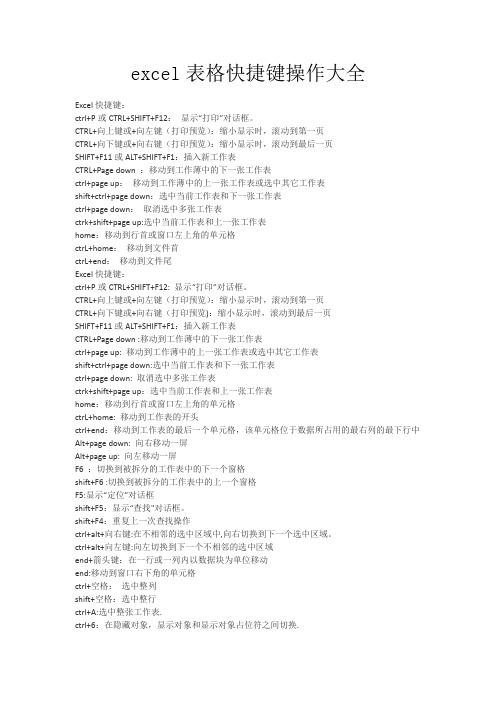
excel表格快捷键操作大全Excel快捷键:ctrl+P或CTRL+SHIFT+F12:显示“打印”对话框。
CTRL+向上键或+向左键(打印预览):缩小显示时,滚动到第一页CTRL+向下键或+向右键(打印预览):缩小显示时,滚动到最后一页SHIFT+F11或ALT+SHIFT+F1:插入新工作表CTRL+Page down :移动到工作薄中的下一张工作表ctrl+page up:移动到工作薄中的上一张工作表或选中其它工作表shift+ctrl+page down:选中当前工作表和下一张工作表ctrl+page down:取消选中多张工作表ctrk+shift+page up:选中当前工作表和上一张工作表home:移动到行首或窗口左上角的单元格ctrL+home:移动到文件首ctrL+end:移动到文件尾Excel快捷键:ctrl+P或CTRL+SHIFT+F12: 显示“打印”对话框。
CTRL+向上键或+向左键(打印预览):缩小显示时,滚动到第一页CTRL+向下键或+向右键(打印预览):缩小显示时,滚动到最后一页SHIFT+F11或ALT+SHIFT+F1:插入新工作表CTRL+Page down :移动到工作薄中的下一张工作表ctrl+page up: 移动到工作薄中的上一张工作表或选中其它工作表shift+ctrl+page down:选中当前工作表和下一张工作表ctrl+page down: 取消选中多张工作表ctrk+shift+page up:选中当前工作表和上一张工作表home:移动到行首或窗口左上角的单元格ctrL+home: 移动到工作表的开头ctrl+end:移动到工作表的最后一个单元格,该单元格位于数据所占用的最右列的最下行中Alt+page down: 向右移动一屏Alt+page up: 向左移动一屏F6 :切换到被拆分的工作表中的下一个窗格shift+F6 :切换到被拆分的工作表中的上一个窗格F5:显示“定位”对话框shift+F5:显示“查找"对话框。
excel中ctrl+方向键的功能

如何在Excel中使用CTRL + 方向键快速定位数据在Excel表格中,我们经常需要快速定位、选取大量的数据。
一般情况下,我们可能会使用鼠标来滚动表格,或者使用方向键逐个移动。
然而,事实上,Excel提供了一些快捷键,能够帮助我们更快速、更精准地定位数据。
其中一项非常实用的功能就是使用CTRL + 方向键来快速定位数据。
接下来,我将为你详细介绍这个功能,并教你如何在实际操作中运用它。
1. 快速定位到末尾/开头在Excel中,如果你想快速定位到某一列/行的末尾或开头,只需按住CTRL键,然后再按下相应的方向键即可。
如果你想快速定位到某一列的末尾,只需按住CTRL键,再按下右箭头键即可。
同样的道理,如果你想快速定位到某一行的末尾,只需按住CTRL键,再按下下箭头键即可。
2. 快速选取数据范围除了可以快速定位数据外,CTRL + 方向键组合键还可以帮助我们快速选择数据范围。
在Excel中,如果你想快速选取某一列/行的数据,在单元格中按住CTRL键,再按下相应的方向键即可。
如果你想快速选取某一列的数据,只需在该列的任意单元格中按住CTRL键,再按下右箭头键即可。
同样的道理,如果你想快速选取某一行的数据,只需在该行的任意单元格中按住CTRL键,再按下下箭头键即可。
3. 快速定位到非空单元格有时候,我们需要快速定位到某一列/行的非空单元格,以便进行数据编辑或其他操作。
在Excel中,我们可以使用CTRL + 方向键快速实现这一功能。
在单元格中按住CTRL键,再按下相应的方向键即可将光标快速定位到非空单元格上。
如果你想快速定位到某一列的非空单元格,只需在该列的任意单元格中按住CTRL键,再按下右箭头键即可。
4. 注意事项和使用技巧在使用CTRL + 方向键快速定位数据时,需要注意一些事项和使用技巧。
要确保当前单元格是处于编辑模式的,即在单元格中已经输入了内容或者按下F2进入编辑模式。
要注意当前单元格周围是否存在空白单元格,因为CTRL + 方向键组合键会快速定位到非空单元格或数据范围的边缘。
Excel表格常用快捷键大全

撤销上一次操作
Ctrl+Z
取消单元格输入
Esc
弹出“自动更正”智能标记时,撤销或恢复上一次的自动更正
Ctrl+Shift+Z
Excel中插入、删除和复制单元格的快捷键
复制选定的单元格
Ctrl+C
显示Microsoft Office剪贴板多项复制与粘贴
Ctrl+C,再次按Ctrl+C
剪切选定的单元格
用当前输入项填充选定的单元格区域
Ctrl+Enter
完成单元格输入并向上选取上一个单元格
Shift+Enter
完成单元格输入并向右选取下一个单元格
Tab
完成单元格输入并向左选取上一个单元格
Shift+Tab
取消单元格输入
Esc
向上、下、左或右移动一个字符
箭头键
移到行首
Home
重复上一次操作
F4或Ctrl+Y
计算所有打开的工作簿中的所有工作表
F9
计算活动工作表
Shift+F9
计算打开的工作簿中的所有工作表,无论其在上次计算后是否进行了更改
Ctrl+Alt+F9
重新检查公式,计算打开的工作簿中的所有单元格,包括未标记而需要计算的单元格
Ctrl+Alt+Shift+F9
Excel中编辑数据的快捷键
编辑活动单元格,并将插入点放置到单元格内容末尾
Excel中以“结束”模式移动或滚动的快捷键
打开或关闭“结束”模式
End
在一行或一列内以数据块为单位移动
End+箭头键
移动到工作表的最后一个单元格,在数据中所占用的最右列的最下一行中
- 1、下载文档前请自行甄别文档内容的完整性,平台不提供额外的编辑、内容补充、找答案等附加服务。
- 2、"仅部分预览"的文档,不可在线预览部分如存在完整性等问题,可反馈申请退款(可完整预览的文档不适用该条件!)。
- 3、如文档侵犯您的权益,请联系客服反馈,我们会尽快为您处理(人工客服工作时间:9:00-18:30)。
竭诚为您提供优质文档/双击可除excel表格定位快捷键篇一:excel表格里的快捷键办公室人员要熟练的ctrl快捷键ctrl+s保存ctrl+w关闭程序ctrl+n新建ctrl+o打开ctrl+z撤销ctrl+F查找ctrl+x剪切ctrl+c复制ctrl+V粘贴ctrl+a全选ctrl+[缩小文字ctrl+]放大文字ctrl+b粗体ctrl+i斜体ctrl+u下划线ctrl+shift输入法切换ctrl+空格中英文切换ctrl+回车qq号中发送信息ctrl+home光标快速移到文件头ctrl+end光标快速移到文件尾ctrl+esc显示开始菜单ctrl+shift+ ctrl+shift+>快速放大文字ctrl+F5在ie中强行刷新ctrl+拖动文件复制文件ctrl+backspace启动\关闭输入法拖动文件时按住ctrl+shift创建快捷方式alt+空格+c关闭窗口alt+空格+n最小化当前窗口alt+空格+R恢复最小化窗口alt+空格+x最大化当前窗口alt+空格+m移动窗口alt+空格+s改变窗口大小alt+tab两个程序交换alt+255qq号中输入无名人alt+F打开文件菜单alt+V打开视图菜单alt+e打开编辑菜单alt+i打开插入菜单alt+o打开格式菜单alt+t打开工具菜单alt+a打开表格菜单alt+w打开窗口菜单alt+h打开帮助菜单alt+回车查看文件属性alt+双击文件查看文件属性alt+x关闭c语言shift快捷键shift+空格半\全角切换shift+delete永久删除所选项,而不将它放到“回收站”中。
拖动某一项时按ctRl复制所选项。
拖动某一项时按ctRl+shiFt创建所选项目的快捷键。
woRd全套快捷键小技巧ctRl+o打开ctRl+p打印ctRl+a全选ctRl+[/]对文字进行大小设置(在选中目标情况下)ctRl+d字体设置(在选中目标情况下)ctRl+g/h查找/替换;ctRl+n全文删除;ctRl+m左边距(在选中目标情况下);ctRl+u绘制下划线(在选中目标情况下);ctRl+b加粗文字(在选中目标情况下);ctRl+i倾斜文字(在选中目标情况下);ctRl+q两边对齐(无首行缩进),(在选中目标情况下)或将光标放置目标文的段尾,亦可操作ctRl+j两端对齐(操作同上)ctRl+e居中(操作同上)ctRl+R右对齐(操作同上)ctRl+k插入超链接ctRl+t/y可进行首行缩进(将光标移到需做此操作的段尾,或将此段选中进行操作ctrl+a(或ctrl+小键盘上数字5):选中全文。
ctrl+b:给选中的文字加粗(再按一次,取消加粗)。
ctrl+c:将选中的文字复制到剪贴板中。
ctrl+d:打开“字体”对话框,快速完成字体的各种设置。
ctrl+e:使光标所在行的文本居中。
ctrl+F:打开“查找与替换”对话框,并定位在“查找”标签上。
ctrl+g:打开“查找与替换”对话框,并定位在“定位”标签上。
ctrl+h:打开“查找与替换”对话框,并定位在“替换”标签上。
ctrl+i:使选中的文字倾斜(再按一次,取消倾斜)。
ctrl+k:打开“插入超链接”对话框。
ctrl+shift+l:给光标所在行的文本加上“项目符号”。
ctrl+m:同时增加首行和悬挂缩进。
ctrl+shift+m:同时减少首行和悬挂缩进。
ctrl+n:新建一个空文档。
字ctrl+o(或ctrl+F12):打开“打开”对话框。
ctrl+p(或ctrl+shift+F12):打开“打印”对话框。
ctrl+R:使光标所在行的文本右对齐。
ctrl+s:为新文档打开“另保存为”对话框,或对当前文档进行保存。
ctrl+t:增加首行缩进。
ctrl+shift+t:减少首行缩进。
ctrl+u:给选中的文字加上下划线(再按一次,去年下划线)。
ctrl+V:将剪贴板中的文本或图片粘贴到光标处。
若剪贴板中有多个内容,则将最后一条内容粘贴到光标处。
ctrl+x:将选中的文字剪切到剪贴板中。
ctrl+z:撤销刚才进行的操作(可以多次使用)。
ctrl+0:将选中的文本每段前增加12磅的间距。
ctrl+1:若选中的文本行距不是“单倍行距”,则将其快速设置为“单倍行距”。
ctrl+2:将选中的文本行距设置为“两倍行距”。
ctrl+5:将选中的文本行距设置为“1.5倍行距”。
ctrl+F2:快速执行“打印预览”功能。
ctrl+F4:关闭当前文档。
ctrl+F5:使窗口还原到最大化之前的状态。
ctrl+shift+F5:打开“书签”对话框。
ctrl+shift+F8:激活列选择功能,即通常所说的选择竖块文本(再按一次或按esc键,取消该功能)。
ctrl+F9:在光标处插入一域记号“{}”(注意:直接输入的一对大括号不能作为域记号)。
ctrl+F5:使窗口还原到最大化之前的状态(再按一次,就会使窗口再次最大化)。
ctrl+deltet:删除光标后面的一个英文单词或一个中文词语(可反复使用)。
ctrl+退格键:删除光标前面的一个英文单词或一个中文词语(可反复使用)。
ctrl+enter:将光标后面的内容快速移到下一页。
ctrl+end:快速将光标移到文末。
ctrl+home(或ctrl+pageup):快速将光标移到文首。
ctrl+insert+insert(即按两下insert键):快速打开或更改“任务窗格”到“剪贴板”状态。
ctrl+~:打开中文输入法的“在线造词”功能。
ctrl++:快速切换到下标输入状态(再按一次恢复到正常状态)。
ctrl+shift++:快速切换到上标输入状态(再按一次恢复到正常状态)。
ctrl+→:按英文单词或中文词语的间隔向后移动光标。
ctrl+←:按英文单词或中文词语的间隔向前移动光标。
ctrl+j:文本两端对齐ctrl+l:文本左对齐ctrl+q:段落重置ctrl+w:关闭当前文档ctrl+y:重复上一操作(部分操作不适用-篇二:excel电子表格快捷键大全excel电子表格快捷键大全ctrl+w或ctrl+F4关闭选定的工作簿窗口。
ctrl+F5恢复选定的工作簿窗口的大小。
F6切换到被拆分(“窗口”菜单上的“拆分”命令)的工作表中的下一个窗格。
shift+F6切换到被拆分的工作表中的上一个窗格。
ctrl+F6打开多个工作簿窗口时,切换到下一个工作簿窗口。
ctrl+shift+F6切换到上一个工作簿窗口。
ctrl+F7当工作簿窗口未最大化时,执行该工作簿窗口的“控制”菜单上的“移动”命令。
使用箭头键移动该窗口,完成操作后按esc。
ctrl+F8当工作簿窗口未最大化时,执行工作簿窗口的“控制”菜单上的“大小”命令。
使用箭头键调整窗口大小,完成时按esc。
ctrl+F9将工作簿窗口最小化为图标。
ctrl+F10最大化或还原选定的工作簿窗口。
访问和使用任务窗格F6从程序窗口的其他窗格移至任务窗格。
可能需要按F6多次。
注释如果按F6没有显示所需的任务窗格,请按alt 激活菜单栏,然后再按ctrl+tab移动到任务窗格中。
ctrl+tab当菜单或工具栏处于活动状态时,移至任务窗格。
可能需要按ctrl+tab多次。
tab或shift+tab当任务窗格处于活动状态时,从其中选择上一个或下一个选项ctrl+向下键显示任务窗格菜单上的全部命令向下键或向上键在选定的子菜单的选项间移动,在一组选项的某些特定选项间移动空格键或enter打开选定的菜单,或执行分配给选定按钮的操作shift+F10打开一个快捷菜单,打开选定的剪辑库项的下拉菜单home或end菜单或子菜单可见时,选中其中的第一个或最后一个命令pageup或pagedown在选定的剪辑库列表中向上或向下滚动ctrl+home或ctrl+end移动到选定的剪辑库列表的顶部或底部访问和使用菜单和工具栏F10或alt选定菜单栏,或者同时关闭打开的菜单和子菜单。
tab 或shift+tab选择被选定工具栏上的下一个或上一个按钮或菜单。
ctrl+tab或ctrl+shift+tab选择被选定工具栏的下一个或上一个工具栏。
enter打开选定的菜单,或执行所选按钮或命令的操作。
shift+F10显示被选项的快捷菜单。
alt+空格键显示excel窗口的“控件”菜单。
向下键或向上键菜单或子菜单打开时,选择下一个或上一个命令。
向左键或向右键选定左边或右边的菜单。
当子菜单打开时,在主菜单和子菜单之间切换。
home或end选择菜单或子菜单上的第一个或最后一个命令。
esc关闭打开的菜单。
当子菜单打开时,只关闭子菜单。
